Keine Bearbeitungszusammenfassung Markierung: 2017-Quelltext-Bearbeitung |
Keine Bearbeitungszusammenfassung Markierung: 2017-Quelltext-Bearbeitung |
||
| Zeile 23: | Zeile 23: | ||
||}} | ||}} | ||
==== | ==== Dropdown Menü mit rechter Maustaste öffnen ==== | ||
Die Multifunktionsleiste (auch Werkzeugleiste oder Menüband) ist mit einer Vielzahl an Befehlen ausgestattet. Für einige dieser Befehle gibt es zusätzliche Auswahlmöglichkeiten, die durch ein Pfeilsymbol am unteren Rand gekennzeichnet sind: | |||
{{AlexBild|Multifunktionsleiste mit erweiterten Befehlen|[[Datei:QML Menüleiste mit markierten Dropdownsymbolen.png]]|}} | |||
Es gibt zwei Möglichkeiten, dieses Dropdown-Menü aufzuklappen: | |||
# Anklicken des kleinen Pfeils mit der linken Maustaste | |||
# Anklicken des großen Symbols mit der rechten Maustaste | |||
{{AlexBild2 | |||
|''' Dropdown-Menü aufklappen''' | |||
|linke Maustaste: exakt auf den Pfeil klicken | |||
|rechte Maustaste: Befehlssymbol anklicken | |||
| | |||
[[Datei:QML Mausklick links.png]] | |||
| | |||
[[Datei:QML Mausklick rechts.png]] | |||
||}} | |||
==== Passwort vergessen ==== | ==== Passwort vergessen ==== | ||
Version vom 22. März 2024, 11:33 Uhr
Um Ihnen einen angenehmen Umstieg auf die neue Alex®-QML-Version zu ermöglichen, finden Sie hier die wesentlichen Änderungen und Neuerungen.
Allgemeine Neuerungen
| VIDEO ansehen - Klick aufs Bild |
| Datei:Navigator ein ausblenden.gif |
Speichern
| Das Symbol für SPEICHERN im Navigator wird gelb eingefärbt | |
Dropdown Menü mit rechter Maustaste öffnen
Die Multifunktionsleiste (auch Werkzeugleiste oder Menüband) ist mit einer Vielzahl an Befehlen ausgestattet. Für einige dieser Befehle gibt es zusätzliche Auswahlmöglichkeiten, die durch ein Pfeilsymbol am unteren Rand gekennzeichnet sind:
| Multifunktionsleiste mit erweiterten Befehlen |

|
Es gibt zwei Möglichkeiten, dieses Dropdown-Menü aufzuklappen:
- Anklicken des kleinen Pfeils mit der linken Maustaste
- Anklicken des großen Symbols mit der rechten Maustaste
| Dropdown-Menü aufklappen | |
| linke Maustaste: exakt auf den Pfeil klicken | rechte Maustaste: Befehlssymbol anklicken |
Passwort vergessen
Wenn Sie Ihr Passwort vergessen haben, ....
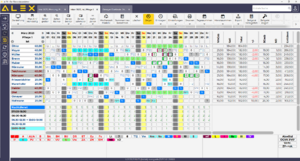

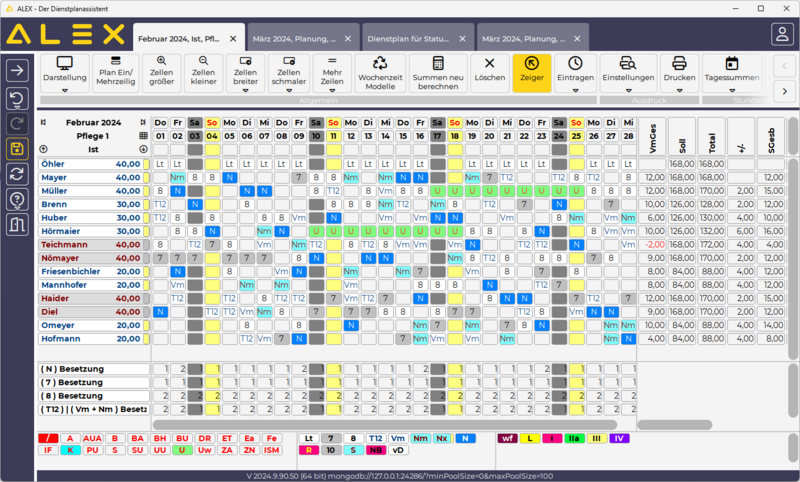
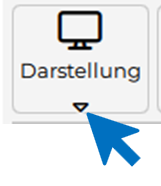
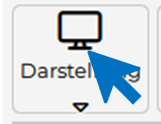
Diskussionen